VMware vSphere虚拟化平台关闭和打开虚拟机电源
1、双击在笔记本上安装好的VMware vSphere Client软件图标,打开登录框,输入账号和密码。
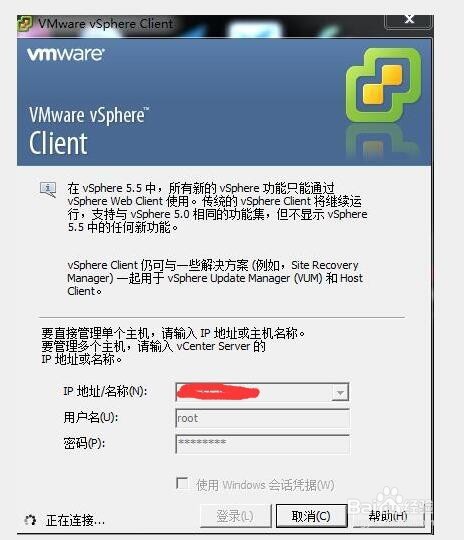
2、弹出证书警告对话框,点“忽略”。

3、弹出安全警告对话框,说明之前有登录过,使用最近提供的证书。点击 “是”
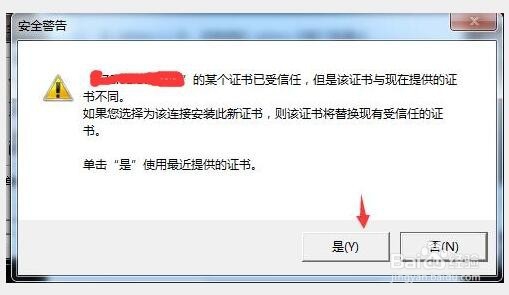
4、进入VMware vSphere的管理界面。在界面的左侧可以看到有安装好的虚拟机。

5、选择要操作的虚拟机,点右键,选电源,选关闭电源。

6、关闭前系统会提示是否确认要关闭电源。
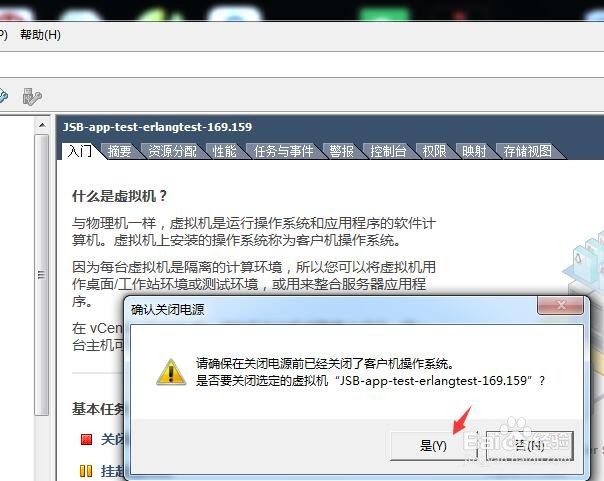
7、大约5秒钟,虚拟机就会完成电源关闭的操作。可以在底部看到状态提示。

8、类似的要打开该虚拟机的电源,也是选中后右键选择打开电源就可以。
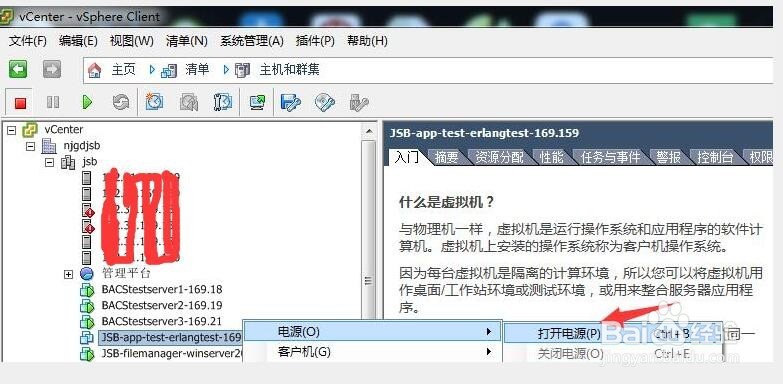
声明:本网站引用、摘录或转载内容仅供网站访问者交流或参考,不代表本站立场,如存在版权或非法内容,请联系站长删除,联系邮箱:site.kefu@qq.com。
阅读量:82
阅读量:190
阅读量:190
阅读量:65
阅读量:45